使用 TikTok 应用程序时,您可以制作出色的视频并与其他人分享。该应用程序可以提供的一大优点是其滤镜功能。该功能可以帮助用户通过点击所需的滤镜来编辑和改进视频。但当然,有些情况下您不想再使用 TikTok 滤镜了。因此,在本博客中,我们将教您如何轻松快速地从视频中删除 TikTok 滤镜。因此,请阅读文章并学习如何 删除 TikTok 滤镜.

众所周知,TikTok 是一款成功的应用程序,它可以帮助您在将视频发布到 FYP 或关注页面之前对其进行改进。如果您的 TikTok 视频带有滤镜,则可以通过简单的方式将其删除。您只需重新打开录制的视频并从滤镜菜单中删除滤镜效果即可。您甚至可以在录制过程中删除滤镜。但是,在某些情况下,您无法从视频中删除 TikTok 滤镜。如果您尝试从其他用户的视频中删除滤镜,则可能会遇到这种情况。嗯,这真的是不可能的。如果滤镜已应用于已保存的视频,则无法撤消它。但如果视频仍处于草稿部分,则可以删除滤镜。因此,删除 TikTok 滤镜效果的过程将取决于您所处的情况。
TikTok 应用程序是一款专注于共享和编辑视频和图像的娱乐应用程序。该应用程序是当今最受欢迎的应用程序之一,因为它可以帮助其他用户使用各种编辑功能增强他们的视频。说实话,应用 TikTok 滤镜很简单。你只需要转到“滤镜”部分并获取所需的滤镜。你甚至可以再次点击滤镜来删除滤镜。但主要问题是,是否有可能从某人的 TikTok 视频中删除 TikTok 滤镜?嗯,这个问题会很棘手且具有挑战性。有些文章可以告诉你从其他视频中删除 TikTok 滤镜是可能的。但实际上,从其他视频中删除 TikTok 滤镜是一项不可能完成的任务。当其他用户将滤镜应用于他们的 TikTok 视频时,它将变成原始滤镜。
正如您在上面所了解到的,无法从其他用户的 TikTok 视频中删除 TikTok 滤镜。但是如何从您自己的视频中删除滤镜呢?可以删除它吗?我们很自豪地说,从您的视频中删除 TikTok 滤镜是可能的并且可行的。如果您录制的视频在 TikTok 的草稿中,您可以从草稿部分打开视频并轻松立即删除滤镜。如果需要,您还可以在录制时删除 TikTok 滤镜。因此,为了让您完全了解如何从视频中删除 TikTok 滤镜,一个简单的演示会很有帮助。在这种情况下,您可以尝试按照以下简单方法从视频中删除 TikTok 滤镜,使用滤镜功能作为 TikTok 滤镜删除器。
打开你的 抖音 手机上的应用程序。然后,如果您有来自草稿部分的视频,请从 个人资料 > 草稿 选项。
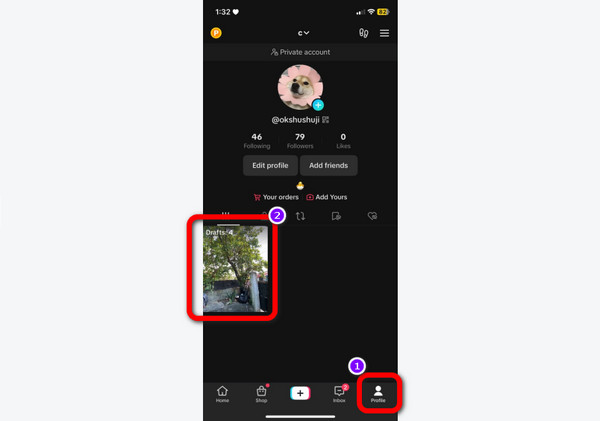
从草稿部分打开视频后,转到右侧屏幕并按“筛选”功能。然后选择 没有任何 从您的视频中删除 TikTok 滤镜的选项。

完成后,您可以点击 下一个 按钮并添加一些标题。之后,您可以按 邮政 按钮来与朋友或其他用户分享您的视频。点击此处了解如何 使用 TikTok 反向播放视频.

假设你有一个 TikTok 视频,并想更改其滤镜。 视频转换器旗舰版 可以为您提供一个很好的解决方案。更改 TikTok 视频中的视频滤镜时,您可以使用程序的效果和滤镜功能。如果您知道,编辑视频至关重要。在保存和下载结果之前,您必须花费大量时间和执行大量操作。但是,如果您尝试使用 Video Converter Ultimate 更改视频的滤镜,则不会发现任何困难。程序的主界面太简单了,无法查看。它使所有功能更易于理解和使用。
除此之外,可下载的程序可让您通过更改和平衡视频亮度、色调、饱和度和对比度来调整视频的颜色。这样,您就可以通过在视频上插入滤镜和效果来改善视频。就可用性而言,您可以依赖该软件。Video Converter Ultimate 可在 Windows 和 Mac 计算机上使用,非常适合所有 Windows 和 Mac 用户。如果您想知道如何从 TikTok 视频中删除滤镜,请使用以下最简单的方法。
首先,导航到浏览器并访问 视频转换器旗舰版。然后,点击 下载 按钮下载该程序。您可以在 Mac 和 Windows 计算机上下载该程序,具体取决于您的设备。
安装程序后,运行程序即可看到主界面。然后,在界面上方选择 转换器 部分,点击 加 从中间界面签名。

然后,一旦你从文件夹中添加了TikTok视频,你可以通过点击 编辑 功能。之后,点击 效果和滤镜 选项可查看各种过滤器。如果您已选择并点击了首选过滤器,请点击 好的 按钮。

对于最后一种方法,你可以点击 全部转换 主界面右下角的按钮。之后,等待该过程完成。然后,您可以使用与指定文件夹目标不同的过滤器观看您的 TikTok 视频。您还可以使用此编辑器 为 TikTok 加速您的视频.

1. 您能从不属于您自己的 TikTok 视频中删除滤镜吗?
无法从其他人的 TikTok 视频中删除滤镜。这是因为当滤镜已经应用并保存时,它将成为视频的原始外观。只有当视频处于草稿状态或您当前正在从应用程序录制视频时,您才能删除 TikTok 滤镜。
2. 如何获取TikTok滤镜?
如果你正在使用TikTok应用程序,你只需启动它并点击界面中下方的加号图标。然后在录制时,点击右侧界面的滤镜功能并选择你喜欢的滤镜。
3. 如何查看TikTok上有哪些滤镜?
点击滤镜功能后,会出现各种滤镜,点击后你可以看到视频中可能发生的情况。
4. TikTok 上最受欢迎的滤镜是什么?
– 最受欢迎的 TikTok 滤镜之一是“时间扭曲扫描”。该滤镜可以帮助用户用手、头、脚或整个身体创造出出色的人物形象。
5. TikTok 滤镜有哪些不同类型?
好吧,如果你想发现 TikTok 的所有滤镜,你必须访问其滤镜部分。它包括滑动拼图、美容和化妆、循环、绿色扫描等。
6.如何删除TikTok上的隐形滤镜?
如果您已经保存并下载了带有隐形滤镜的视频,则无法再将其删除。但是,如果您在录制时使用该滤镜,则可以通过再次点击 TikTok 上的隐形滤镜将其删除。
了解如何 删除 TikTok 滤镜,最好的方法是阅读这篇文章。你会意识到摆脱TikTok滤镜是多么容易。除此之外,我们还介绍了 视频转换器旗舰版。因此,如果您想更改视频的滤镜,程序的效果和滤镜功能可以帮助您获得所需的结果。
更多阅读
通过添加 AI 视频滤镜来完善您的视频。我们很乐意为您提供可能需要的所有编辑器,以便为您的视频添加 AI 视频滤镜。
确定在 Zoom 视频上添加滤镜的最简单方法以及如何创建滤镜。本篇文章将是您学习如何在 Zoom 中添加视频滤镜的最佳指南。
如何反向播放TikTok视频?如果您不知道如何反向播放视频,您可以依靠我们在本文中免费提供的终极指南。
在为视频添加滤镜之前,您必须知道如何完美地添加滤镜。使用正确的工具为视频添加滤镜将更加高效。